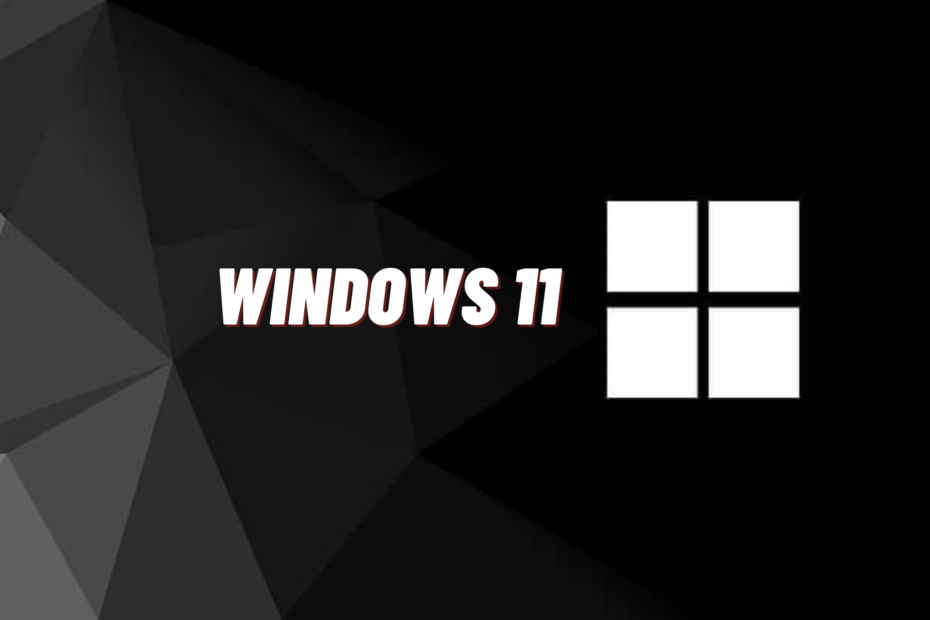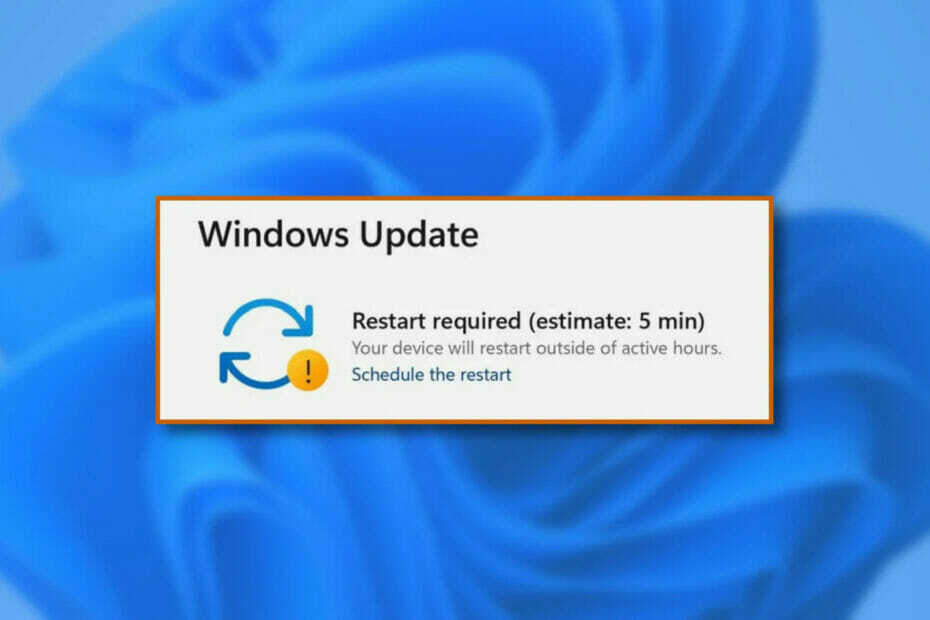Firewall-ul sau fișierele de program corupte declanșează adesea probleme
- Procesul mfevtps.exe, legat de antivirusul McAfee, inspectează procesele, programele și DLL-urile care interacționează cu acesta.
- Când observați o utilizare ridicată a procesorului, este de obicei rezultatul unui cache corupt sau al conflictelor cu alte programe.
- Pentru a remedia lucrurile, actualizați Windows și McAfee sau includeți pe lista albă procesul mfevtps.exe în firewall, printre alte soluții.

XINSTALAȚI FÂND CLIC PE DESCARCARE FIȘIER
- Descărcați Fortect și instalați-l pe computerul dvs.
- Începeți procesul de scanare al instrumentului pentru a căuta fișiere corupte care sunt sursa problemei tale.
- Faceți clic dreapta pe Începeți reparația astfel încât instrumentul ar putea porni algoritmul de reparare.
- Fortect a fost descărcat de 0 cititorii luna aceasta.
Ne întrebăm adesea de ce consumul de resurse în Windows este mare. O privire la Task Manager și o listă a proceselor și sarcinilor de fundal care acaparează CPU și RAM va fi disponibilă. Când vorbim despre acestea, mfevtps.exe este unul dintre fișierele executabile care îi deranjează pe mulți.
În timp ce unii au raportat că procesul a condus la mesaje de eroare, alții au fost îngrijorați de securitate și confidențialitate. Și aveți toate motivele pentru a face acest lucru, având în vedere că nu sunt multe detalii disponibile despre evaluarea riscului de securitate. Continuați să citiți pentru a afla totul despre mfevtps.exe!
Care este funcția mfevtps.exe pe computerul dvs.?
Procesul mfevtps.exe, legat de McAfee, Inc., reprezintă Serviciul McAfee For Enterprise Validation Trust Protection. Este o parte esențială a antivirusului și rulează imediat ce porniți computerul.
Sarcina principală a serviciului de validare a proceselor McAfee, după cum sugerează și numele, este de a examina procesele, programele și DLL-urile de pe computerele care interacționează cu McAfee, Inc. antivirus și verificați dacă acestea sunt sigure.
În timpul verificării proceselor, McAfee creează un cache pentru rezultate. Deci, data viitoare când se inițiază o verificare de validare, Serviciul de validare a proceselor McAfee inspectează mai întâi memoria cache pentru rezultatele anterioare, reducând astfel timpul și sporind performanța generală.
Dimensiunea fișierului este de aproximativ 0,2 MB, iar locația fișierului este:C:\Windows\System32\mfevtps.exe
Pentru cei care se întreabă dacă prezența procesului se poate datora infecție cu malware. Nu este cazul. Este un fișier McAfee Total Protection legitim.
Ce determină mfevtps.exe să utilizeze resurse mari ale procesorului?
Iată principalele motive pentru care vă confruntați cu o utilizare ridicată a procesorului din cauza procesului:
- Cache corupt: Este posibil să întâlniți erori comune mfevtps.exe atunci când memoria cache creată de serviciu este coruptă, ceea ce duce adesea la o utilizare ridicată a procesorului, ceea ce va încetini computerul.
- Conflicte cu serviciile Windows: Câțiva utilizatori au descoperit că procesul McAfee Antivirus a intrat în conflict cu serviciile Windows, rezultând mesaje de eroare.
- Programe terțe care declanșează problema: Adesea, un alt antivirus terță parte, software de securitate sau firewall-ul configurat ar putea să nu funcționeze prea bine cu McAfee, Inc. program software, declanșând astfel de erori.
- Rularea unei versiuni învechite a antivirusului: Deși puțin probabil, există posibilitatea ca McAfee, Inc. antivirusul instalat este depășit, ceea ce îi va afecta procesele, precum și performanța Windows.
Cum pot remedia utilizarea ridicată a procesorului cauzată de mfevtps.exe?
Nu ar trebui să dezactivați sau să ștergeți procesul mfevtps.exe atâta timp cât McAfee este antivirusul principal, deoarece va afecta funcționarea de bază a software-ului.
Înainte de a trece la soluțiile ușor dificile, încercați mai întâi acestea rapide:
- Reporniți computerul în cazul în care utilizarea procesorului este extrem de mare și nu puteți efectua nicio operațiune.
- Verificați calea fișierului și asigurați-vă că aveți fișierul original. În caz de îndoială, scanați computerul pentru malware.
- Actualizați atât Windows, cât și software-ul antivirus McAfee LLC.
- Porniți Windows în modul sigur o dată și apoi din nou în modul normal. Aceasta va șterge memoria cache.
Dacă niciuna nu funcționează, mergeți la remedierile enumerate în continuare.
1. Lista albă a procesului în firewall
- presa Windows + S a deschide Căutare, tip Permiteți o aplicație prin Windows Firewall, și faceți clic pe rezultatul de căutare relevant.
- Click pe Schimbă setările.

- Apasă pe Permite o altă aplicație buton.

- Acum, faceți clic pe Naviga.
- Navigați pe următoarea cale:
C:\Windows\System32 - Găsiți și selectați mfevtps.exe fișier, apoi faceți clic pe Deschis.
- Apoi, faceți clic pe Adăuga.
- Asigurați-vă că atât Privat și Public casetele de selectare sunt bifate pentru proces și faceți clic pe Bine pentru a salva modificările.

Sfat de expert:
SPONSORIZAT
Unele probleme ale PC-ului sunt greu de rezolvat, mai ales când vine vorba de fișierele de sistem lipsă sau corupte și arhivele Windows.
Asigurați-vă că utilizați un instrument dedicat, cum ar fi Fortect, care va scana și înlocui fișierele dvs. sparte cu versiunile lor noi din depozitul său.
Deoarece paravanul de protecție Windows Defender încorporat este probabil să declanșeze o utilizare ridicată a procesorului cu mfevtps.exe, se recomandă să treceți pe lista albă a procesului.
Faceți același lucru pentru firewall-uri de la terți instalat pe PC. Deși pașii variază, îi puteți găsi pe site-ul oficial al programului.
2. Asigurați-vă că funcționează serviciile relevante
- presa Windows + R a deschide Alerga, tip servicii.msc în caseta de căutare și apăsați introduce.

- Localizați Servicii criptografice intrare, faceți clic dreapta pe ea și selectați Proprietăți.

- Alege Automat de la Tip de pornire meniul derulant, faceți clic pe start butonul pentru a rula serviciul, apoi porniți Bine.

- Odată terminat, reporniți computerul.
Asta este! După pornirea Serviciul Criptografic, lucrurile ar trebui să funcționeze și nu ar trebui să întâlniți mai multe cazuri de blocare a mfevtps.exe.
- Ce este Microsoft Coffee și este real sau nu?
- Clash of Clans va fi vreodată disponibil pentru a fi jucat pe Windows 11?
- 0x80073BC3 Eroare de actualizare Windows: Cum se remediază
- Windows 11 are nevoie de emoji-uri de steag? Utilizatorii par să gândească așa
- Cum se rezolvă Vizualizatorul de evenimente care nu funcționează în Windows 10 și 11
3. Dezinstalați McAfee
- presa Windows + R, tip appwiz.cpl în caseta de căutare, apoi apăsați introduce.
- Selectează Antivirus McAfee din lista de programe și faceți clic pe Dezinstalează.

- Urmați instrucțiunile de pe ecran pentru a finaliza procesul.
Dezinstalarea antivirusului McAfee ar trebui să ajute la eliminarea mfevtps.exe de pe computer. În cazul în care acest lucru nu se întâmplă, puteți utiliza întotdeauna un instrument eficient de dezinstalare pentru a scăpa de orice fișiere rămase și intrări care duc la erori de registry.
După dezinstalarea McAfee, puteți fie să comutați la securitatea Windows încorporată, fie să utilizați altul soluție antivirus populară.
Cum pot împiedica mfevtps.exe să provoace o utilizare ridicată a procesorului în viitor?
Pentru a preveni orice probleme, urmați aceste sfaturi:
- Asigurați-vă că toate fișierele de program funcționează bine și că niciunul nu este corupt. Fișierele corupte sunt adesea o sursă de erori și ar putea duce la o utilizare ridicată a CPU și la un consum de memorie RAM.
- Verificați dacă atât sistemul de operare Windows, cât și antivirusul McAfee sunt actualizate.
- Identificați oricare fișiere corupte ale sistemului de operare și rulați instrumentul DISM și scanarea SFC pentru a le remedia.
Există și alte procese de sistem care ar putea cauza probleme similare de utilizare ridicată a procesorului?
Da, se știe că mai multe procese consumă o cantitate destul de mare de resurse în Windows. Unele aplicații chiar fac asta în condiții ideale. Deci nu ar trebui să fii deranjat, mai ales dacă este un joc sau un software de editare. Procesele declanșate de browsere tind, de asemenea, să obțină resursele sistemului.
În plus, un PC infectat cu software rău intenționat, care are prea multe programe de pornire automată sau rulează o extensie de fișier exe coruptă sunt toate motivele care stau la baza consumului crescut de CPU.
Asta e tot! Până acum, ar fi trebuit să fi rezolvat orice problemă cu pachetul software McAfee și cu procesul mfevtps.exe.
Înainte de a pleca, citește despre E-mailuri spam McAfee, o tendință emergentă care i-a afectat deja pe mulți.
Pentru orice întrebări sau pentru a împărtăși soluții cu noi, lăsați un comentariu mai jos.
Încă mai întâmpinați probleme?
SPONSORIZAT
Dacă sugestiile de mai sus nu ți-au rezolvat problema, computerul poate întâmpina probleme mai grave cu Windows. Vă sugerăm să alegeți o soluție all-in-one, cum ar fi Fortect pentru a rezolva problemele eficient. După instalare, faceți clic pe butonul Vizualizați&Remediați butonul și apoi apăsați Începeți reparația.